亲爱的电脑小伙伴,你是不是也遇到了这样的烦恼:Windows 10系统突然不请自来地拒绝了你进入的大门?别急,让我带你一步步揭开这个神秘的面纱,帮你轻松解决这个问题!
一、黑屏之谜:Windows 10系统无法进入的常见原因
1. 系统更新惹的祸:有时候,Windows 10系统更新后,会出现无法进入的情况。这可能是由于更新过程中出现了错误,导致系统无法正常运行。
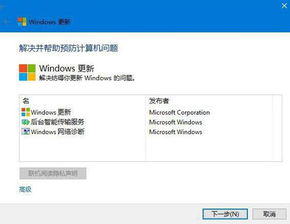
2. 驱动程序问题:驱动程序是电脑硬件与操作系统之间的桥梁,如果驱动程序出现问题,也会导致系统无法进入。
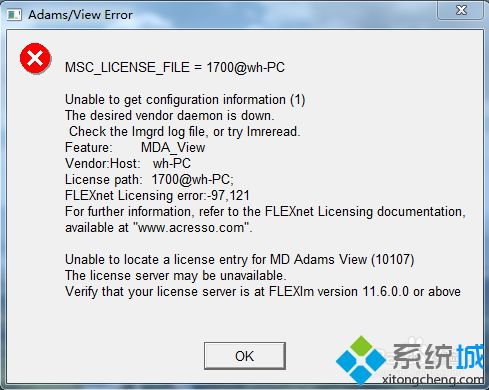
3. 病毒入侵:电脑感染病毒后,病毒可能会破坏系统文件,导致系统无法进入。
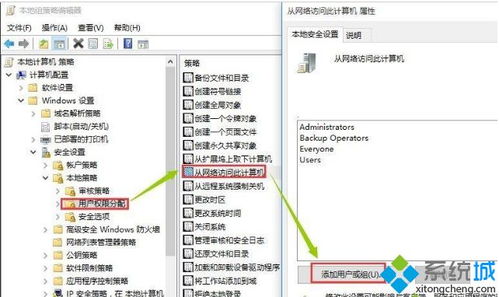
4. 硬件故障:硬盘、内存等硬件故障也可能导致系统无法进入。
二、破解黑屏之谜:Windows 10系统无法进入的解决方法
1. 重启大法:首先,你可以尝试重启电脑。有时候,系统只是暂时卡住了,重启后就能恢复正常。
2. 安全模式启动:如果重启无效,你可以尝试进入安全模式。在启动过程中,按住Shift键,选择“疑难解答”,然后选择“高级选项”,最后选择“启动设置”,点击“重启”。在启动设置菜单中,选择“安全模式”,然后重启电脑。
3. 系统还原:如果你之前创建了系统还原点,可以尝试使用系统还原功能。在安全模式下,选择“疑难解答”,然后选择“系统还原”,按照提示操作即可。
4. 修复启动项:在安全模式下,你可以尝试修复启动项。在“系统还原”界面,选择“高级选项”,然后选择“命令提示符”。在命令提示符中,输入以下命令:
```
bootrec /fixmbr
bootrec /fixboot
bootrec /scanos
bootrec /rebuildbcd
```
执行完以上命令后,重启电脑。
5. 重装系统:如果以上方法都无法解决问题,你可以尝试重装系统。首先,制作一个Windows 10系统安装U盘,然后使用U盘启动电脑,按照提示操作即可。
1. 定期更新系统:保持系统更新,可以修复系统漏洞,提高系统稳定性。
2. 安装正版驱动程序:使用正版驱动程序,可以确保硬件与系统兼容。
4. 备份重要数据:定期备份重要数据,以防数据丢失。
5. 检查硬件:定期检查电脑硬件,确保硬件正常工作。
亲爱的电脑小伙伴,希望这篇文章能帮助你解决Windows 10系统无法进入的问题。如果你还有其他疑问,欢迎在评论区留言,我会尽力为你解答!让我们一起努力,让电脑成为我们得力的助手吧!